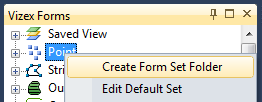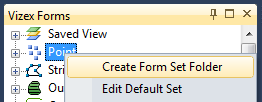Папки наборов форм
Обширные проекты часто содержат множество наборов форм. Работая в Micromine, вы можете легко организовать их в группы, используя папки наборов форм.
Создать папку набора форм
В панели Формы Визекса (или в панели Формы чертежа)
- Щелкните правой кнопкой мыши и выберите из контекстного меню опцию Создать папку наборов форм.
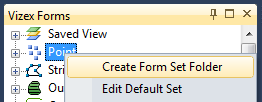
Примечание: Чтобы создать папку в другой папке наборов форм Визекса, щелкните правой кнопкой мыши по родительской папке.
В Менеджере наборов форм
- Перейдите в опцию главного меню Сервис | Наборы форм | Управлять, щелкните правой кнопкой по набору форм или по группе набора форм и выберите опцию контекстного меню Создать папку.
Примечание: Чтобы создать папку в другой папке наборов форм, щелкните правой кнопкой мыши по родительской папке.
Из диалогового окна (с сохранением набора форм)
- В любом диалоговом окне выберите опцию Формы и затем опцию Сохранить как.
- В диалоговом окне Сохранить текущие значения... укажите Номер нового набора форм или щелкните по кнопке Создать.
- Нажмите на кнопку Создать рядом с окном Папка.
- Укажите Имя новой папки и щелкните по кнопке ОК.
- Укажите Заголовок нового набора форм.
- Нажмите на кнопку ОК в диалоговом окне Сохранить текущие значения.., чтобы создать новую папку и сохранить в ней набор форм.
Отображать папки наборов форм в Визексе
- Нажмите на значок [+] рядом с набором форм Визекса и откройте список.
- Нажмите на значок [+] рядом с папкой наборов форм и откройте ее.
Переместить набор форм из папки в папку (Визекс)
- Нажмите на значок [+] рядом с набором форм Визекса и любыми папками наборов форм в нем.
- Перетащите мышкой набор форм в папку назначения.
Примечание: Чтобы переместить мышкой набор форм из папки в корневой каталог, поместите ее в нужную вам область корневого каталога (например Стринги).
Переместить набор форм из папки в папку (Менеджер наборов форм)
- В опции главного меню Сервис | Наборы форм | Управлять щелкните по набору форм мышкой и переместите его на значок папки (в той же группе наборов форм).
Примечание: Чтобы переместить мышкой набор форм из папки, щелкните по нему мышкой и перетащите его в группу (например Стринги).
Сохранить набор форм
В имеющуюся папку
- В любом диалоговом окне выберите опцию Формы и затем опцию Сохранить как.
- В диалоговом окне Сохранить текущие значения... укажите Номер нового набора форм или щелкните по кнопке Создать.
- Щелкните один раз левой кнопкой мыши по папке назначения в списке наборов форм, чтобы ее выбрать. Имя папки появится в окне Папка в верхней части диалогового окна.
- Укажите Заголовок нового набора форм.
- Нажмите на кнопку ОК в диалоговом окне Сохранить текущие значения.., чтобы сохранить набор форм в папке.
В корень списка папок
- В любом диалоговом окне выберите опцию Формы и затем опцию Сохранить как.
- В диалоговом окне Сохранить текущие значения... укажите Номер нового набора форм или щелкните по кнопке Создать.
- Щелкните один раз по пустой части списка набора форм, чтобы отменить выбор предыдущих папок. Окно Папка в верхней части диалогового окна должно быть пустым.
- Укажите Заголовок нового набора форм.
- Нажмите на кнопку ОК в диалоговом окне Сохранить текущие значения.., чтобы сохранить набор форм в папке.
 СМОТРИТЕ ТАКЖЕ
СМОТРИТЕ ТАКЖЕ
© MICROMINE Pty Ltd 2016